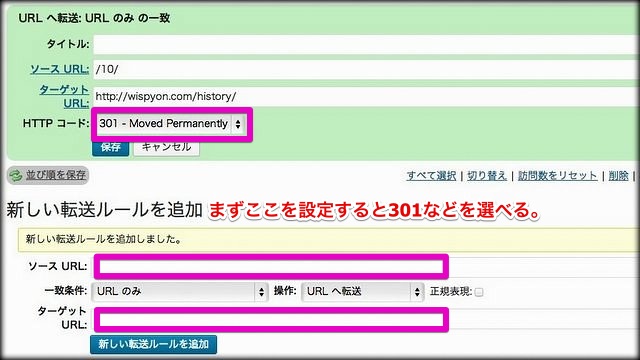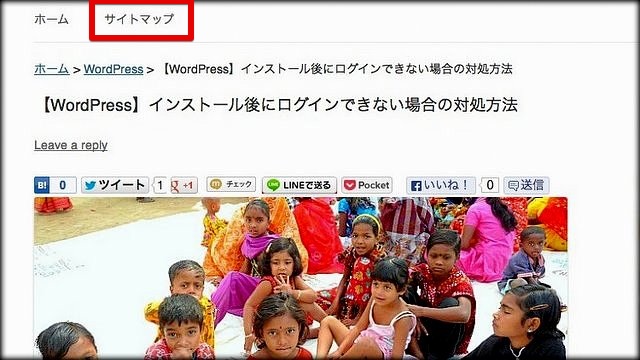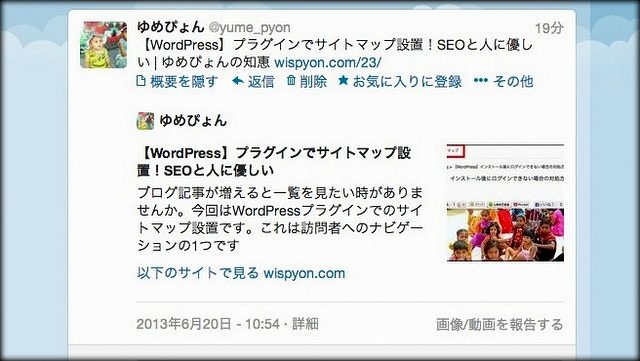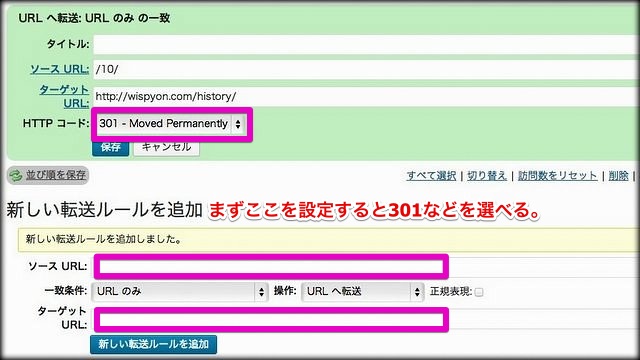
ドメインやパーマリンク(URL)を変更した後もGoogleなど検索エンジンの評価を引き継ぎたいことがあると思います。今回は転送(リダイレクト)を簡単に設定できるWordPressプラグインを紹介します。
ゆめぴょんです。こんちはっ(^^)/
FC2やアメーバなどのブログ資産をレンタルサーバーで運用してるWordPressなどへ移動するのは、かなり難しいと聞いてます。データ移行だけならまだしも、蓄積した検索エンジンでの評価を引き継ぐのはなおさら。
今回はそういった無料ブログからの変更ではありません。WordPressで運営してたブログを新しいドメインやパーマリンクへ転送する方法です。
転送のことをリダイレクト、またはリダイレクションといいます。リダイレクトには2種類あり、永久的にURLを変更する場合は301リダイレクトを、一時的な転送は302リダイレクトを利用します。
WordPressプラグインで301リダイレクト
301リダイレクトの設定はそれほど難しくありません。それをプラグインに頼ろうと思ったのは今後も必要になった時に簡単だからです。
設定後に検索エンジンをチェックして、全ての転送が完了したらプラグインを削除してもいいと思ってましたが、301リダイレクト設定は継続した方が良さそうです。
プラグインのインストール・導入方法
WordPressの管理画面の左メニューから「プラグイン」の「新規追加」を選択。そして「Redirections」を検索。インストール後に有効化するのを忘れずに!
設定方法
WordPress管理画面の「ツール」から「リディレクション」を選択。いつもの「設定」ではないのでお間違いなく。
「新しい転送ルールを追加」に必要事項を入力して下さい。「ソース URL:」が転送元で、「ターゲット URL:」が転送後の新しいURLです。最後に「新しい転送ルールを追加」をクリックしてください。
すると上に新しいルールが追加されます。URLをクリックすると設定画面が開きます。ここで302リダイレクトを選択することも可能です。あと、一番上にあるリンク「ログ」では転送ログを確認できます。
まとめ:今日のゆめぴょんの知恵
以上で、安全に301リダイレクトの設定は完了です。しっかり転送されるかはチェックしておきましょう。
301転送ではありませんが、設定画面の上部で「404エラー」の状況も調べることができるので、私はたまに使っています。
参考:WordPressのRedirectionプラグインの設定と使い方 – URLを301,302リダイレクトさせる方法
ゆめぴょんでした。ちゃおっ!